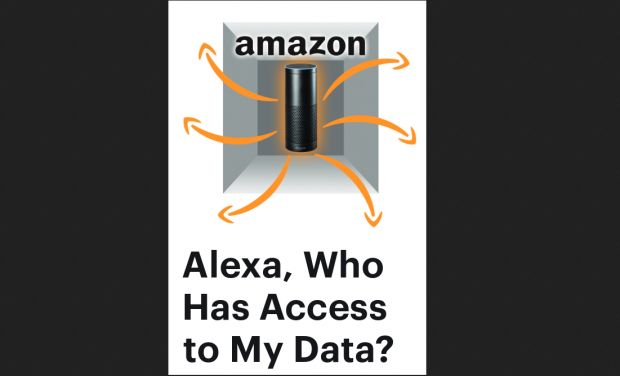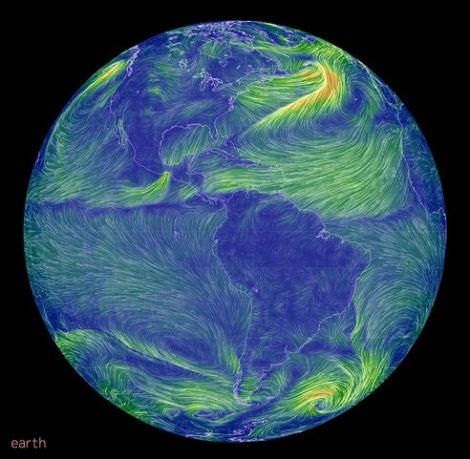Addio al modulo per i contatti, meglio Skype
Una breve ed efficace guida per implementare alcune funzionalità di Skype nel proprio sito.
[ZEUS News - www.zeusnews.it - 20-04-2007]
Ultimamente in molti siti viene aggiunta la possibilità da parte dell'utente navigante di chiamare l'intestatario del sito direttamente con il software di Skype.
I vantaggi dell'utilizzo di Skype per essere contattati sono principalmente: 1) l'utente navigante può essere invogliato a chiamare subito la ditta proprietaria del sito dato che l'operazione è fattibile con un singolo click; 2) la chiamata è gratuita, dato che il software skype permette di chiamare a costo zero un'altra utenza skype; 3) l'utente non perde tempo a compilare moduli noiosi e non è costretto a inserire dati sensibili.
Sebbene sia banale ricordarlo, la condizione fondamentale per far funzionare questo scambio di informazioni è che sia il chiamante (l'utente che sta navigando il sito) sia il chiamato (il proprietario o il gestore del sito) abbiano entrambi skype istallato e connesso.
Implementazione
Prima di tutto all'interno del tag <HEAD> </HEAD> inserite questa stringa di codice:
<script type="text/javascript" src="http://download.skype.com/share/skypebuttons/js/skypeCheck.js"> </script>
Successivamente tutto quello che rimane è preparare dei semplici collegamenti (tag <A> ) opportunamente formattati. Vediamo in dettaglio quali sono le operazioni che un utente potrà effettuare.
Funzioni disponibili
1) Chiamare l'intestatario del sito.
<a href="skype:[NICKNAME]?call" onclick="return skypeCheck();">Chiamami</a>
Ponendo per esempio che il proprietario del sito abbia un account skype chiamato pippo, per chiamarlo basterà inserire il seguente collegamento:
<a href="skype:pippo?call" onclick="return skypeCheck();">Chiamami</a>
(d'ora in avanti in questo tutorial verrà utilizzato l'account pippo per tutti gli esempi)
2) Essere aggiunti alla rubrica
<a href="skype:[VOSTRO_NICKNAME]?add" onclick="return skypeCheck();">Aggiungimi ai contatti di SKYPE</a>
Esempio:
<a href="skype:pippo?add" onclick="return skypeCheck();">Chiamami</a>
3) Avviare una Chat
La chat può essere avviata in modalità mono utente
<a href="skype:pippo?chat" onclick="return skypeCheck();">Avvia la chat di SKYPE</a>
o a un insieme di utenti (skype:utente1;utente2;utente3?chat) <a href="skype:pippo;pluto;paperino?chat" onclick="return skypeCheck();">Avvia la chat</a>
4) Inviare file
Anche in questo caso l'invio del file potrà essere effettuato verso un singolo utente
<a href="skype:pippo?sendfile" onclick="return skypeCheck();">Inviami il tuo curriculm</a>
o a più utenti simultaneamente (skype:utente1;utente2;utenteN?sendfile)
<a href="skype:pippo;pluto?sendfile" onclick="return skypeCheck();">Inviaci il tuo curriculum</a>
5) Avviare una conferenza
Si tratta di una chiamata ma questa volta multiutente.
<a href="skype:pippo;pluto?call" onclick="return skypeCheck();">Avvia Conferenza</a>
6) Mostrare il profilo dell'account Skype
<a href="skype:pippo?userinfo" onclick="return skypeCheck();">Visualizza profilo</a>
Dato che qualsiasi operazione è effettuata da un semplice link <A> potrete formattare graficamente il bottone o tramite stili css, o inserendo un'immagine personalizzata. Per esempio:
<a href="skype:pippo?call" onclick="return skypeCheck();" ><img src="/img/mySkypeImage.gif" alt="Chiamami con Skype" /></a>
Skype mette a disposizione bottoni grafici molto carini a questo indirizzo e permette inoltre di personalizzare online il layout del vostro bottone tramite questo form.
Alla fine della procedura di personalizzazione, skype vi fornirà il codice HTML da copiare e incollare nelle vostre pagine.
Nello stesso modulo è possibile anche scegliere l'icona che mostri il vostro status online (connesso, disconnesso, away etc), ma per fare ciò dovrete prima abilitare un'opzione di Skype aprendo la voce di menu strumenti e selezionando la sottovoce preferenze. Nella finestra di dialogo che si aprirà dovrete marcare il segno di spunta accando alla voce Consenti di mostrare il mio stato sul web.

|
Se questo articolo ti è piaciuto e vuoi rimanere sempre informato con Zeus News
ti consigliamo di iscriverti alla Newsletter gratuita.
Inoltre puoi consigliare l'articolo utilizzando uno dei pulsanti qui
sotto, inserire un commento
(anche anonimo)
o segnalare un refuso.
© RIPRODUZIONE RISERVATA |
|
|
Commenti all'articolo (3)
20-4-2007 15:56
|
|
||
|
- Aiuto per i forum / La Posta di Zeus / Regolamento:
Cancellazione account. - Al caffe' dell'Olimpo:
[GIOCO] L'utente dopo di me - Pc e notebook:
Il portatile fa rumore da tosaerba... - Il salotto delle Muse:
Consigli per giovani scrittori - Tablet e smartphone:
Blackview BV6200Pro: come prendere la root ? - Programmazione:
Come creare un documento .odt formattato - Al Caffe' Corretto:
SHEIN TEMU (-) La Certezza dello Sfruttamento
& INQUINAMENTO - La cucina dell'Olimpo:
Vini di qualità - Software - generale:
PDF Editor - Linux:
Linux Mint vede la stampante ma non stampa